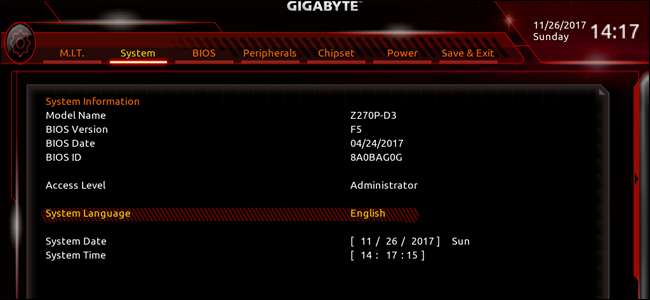
तो आप कुछ हिस्सों को ध्यान से निकाला तथा एक कंप्यूटर बनाया , लेकिन यह वास्तव में कुछ भी नहीं करता ... अभी तक। इससे पहले कि हम आपके ऑपरेटिंग सिस्टम को स्थापित करने में आशा करते हैं, हमें BIOS पर एक त्वरित नज़र डालने और इसे हमारे ऑपरेटिंग सिस्टम के लिए तैयार करने की आवश्यकता है।
BIOS का मतलब है " बेसिक इनपुट आउटपुट सिस्टम । " यह एक छोटा प्रोग्राम है जिसे आपके मदरबोर्ड में एक छोटी मेमोरी चिप पर संग्रहीत किया जाता है, और यह आपके कंप्यूटर पर ऑपरेटिंग सिस्टम के चलने से पहले चलता है, सब कुछ सेट करता है और आपको मूल सेटिंग्स बदलने की अनुमति देता है। यह वही है जो आपको एक नया ऑपरेटिंग सिस्टम स्थापित करने की अनुमति देता है, एक पुराने को अधिलेखित करता है, या आपके प्रोसेसर को ओवरक्लॉक की तरह अधिक तकनीकी सामान करता है।
सम्बंधित: UEFI क्या है, और यह BIOS से कैसे भिन्न है?
(तकनीकी रूप से, हमारे सहित अधिकांश नए मदरबोर्ड को अधिक उन्नत प्रकार के प्री-बूट वातावरण के साथ लोड किया जाता है, जिन्हें ए एकीकृत विस्तारणीय फर्मवेयर इंटरफ़ेस , या यूईएफआई। इसमें आधुनिक हार्डवेयर का बेहतर समर्थन करने के लिए नई और उपयोगी सुविधाओं का एक टन है। लेकिन सभी अभी भी इसे "BIOS" कहते हैं, क्योंकि यह सभी आधारों को कवर करता है।)
BIOS में हो रही है
यदि आपके पास आपके स्टोरेज ड्राइव पर एक ऑपरेटिंग सिस्टम स्थापित नहीं है, तो जब आप अपना कंप्यूटर चालू करते हैं, तो UEFI / BIOS प्रोग्राम तुरंत शुरू होना चाहिए। यदि ऐसा नहीं होता है, तो स्प्लैश स्क्रीन (अपने मदरबोर्ड के लोगो या टेक्स्ट के साथ) पर एक नज़र डालें: इसे शुरू करने के तरीके के बारे में दिशा-निर्देश होंगे।
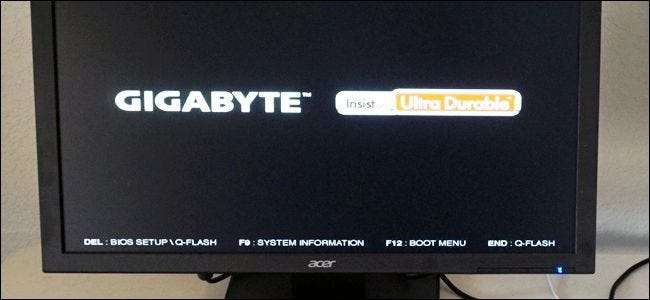
आमतौर पर आप यह जल्दी से F1, F2, F11, F12, Delete, या अपने कीबोर्ड पर कुछ अन्य सेकेंडरी की को दबाकर इसे बूट करते हैं। (हमारे गीगाबाइट कीबोर्ड पर, कमांड ऊपर स्क्रीन के निचले-बाएँ हिस्से में "हटाएं" है।) यदि आप इसे पहली कोशिश में नहीं पाते हैं, तो बस कंप्यूटर को बंद कर दें और इसे दूसरी जगह दें।
एक बार जब आप अंदर आ जाते हैं, तो कुछ चीजें होती हैं जिन्हें आप करना चाहते हैं।
अपने BIOS या UEFI (वैकल्पिक) को अपडेट करें
संभावना है, आपका मदरबोर्ड अपने यूईएफआई के नवीनतम संस्करण को नहीं चला रहा है। इसे अपडेट करने से नई सुविधाओं, पैच बग और सुरक्षा कमजोरियों का समर्थन करने में मदद मिलती है, और आम तौर पर जगह को थूक और पॉलिश का एक सा स्थान मिलता है। क्योंकि UEFI पूर्ण ऑपरेटिंग सिस्टम से पहले चलता है, इसलिए यह इंटरनेट पर खुद को अपडेट करने का एक तरीका नहीं है, और आपको इसे मैन्युअल रूप से करने की आवश्यकता होगी।
सम्बंधित: क्या आपको अपने कंप्यूटर के BIOS को अपडेट करने की आवश्यकता है?
ध्यान दें कि आप आम तौर पर नहीं करते जरुरत मदरबोर्ड फर्मवेयर का नवीनतम संस्करण , जब तक आप नए हार्डवेयर और सुविधाओं के साथ विशिष्ट संगतता समस्याओं में नहीं चलते हैं। उदाहरण के लिए, यदि आपके पास एक अंतिम-पीढ़ी का मदरबोर्ड और एक वर्तमान-पीढ़ी का CPU है जो एक ही सॉकेट का उपयोग करने के लिए होता है, तो आपको सीपीयू को ठीक से काम करने के लिए इसे अपडेट करने की आवश्यकता हो सकती है। अद्यतन को कभी-कभी विशिष्ट, महत्वपूर्ण सुरक्षा अपडेट या बग के लिए भी अनुशंसित किया जाता है।
आप अपने यूईएफआई / BIOS के नवीनतम संस्करण के लिए Google में मॉडल नंबर डालकर और "BIOS अपडेट" जोड़कर देख सकते हैं। (यदि आप अपने मदरबोर्ड मॉडल को नहीं जानते हैं तो बॉक्स या यूईएफआई मेनू में से एक को देखें।) अपने पर निर्माता का उत्पाद पृष्ठ आपको आमतौर पर "सहायता" के तहत, अद्यतनों की एक सूची मिलेगी। यदि आपका UEFI पहले से ही नहीं चल रहा है, तो नवीनतम डाउनलोड करें।
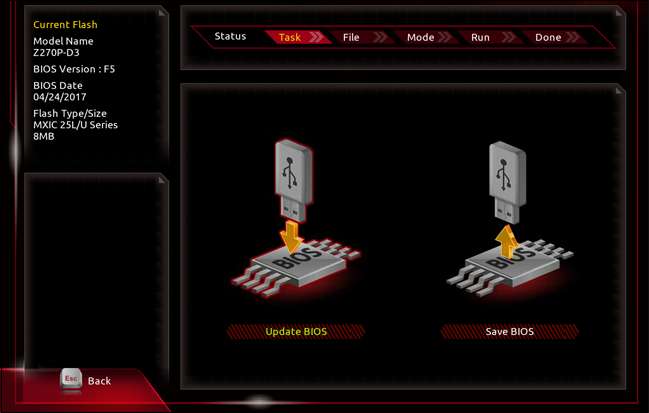
फिर से, प्रत्येक निर्माता के लिए यह प्रक्रिया थोड़ी अलग है, लेकिन कमोबेश उन सभी के पास ऑपरेटिंग सिस्टम स्थापित किए बिना UEFI प्रोग्राम को अपडेट करने के कुछ साधन होने चाहिए। हमारे गीगाबाइट मदरबोर्ड के मामले में, प्रक्रिया कुछ इस तरह से हुई:
- गीगाबाइट वेबसाइट (निश्चित रूप से, काम करने वाले कंप्यूटर पर) से अपडेटेड यूईएफआई फ़ाइल डाउनलोड करें।
- फ़ाइल को USB ड्राइव पर स्थानांतरित करें।
- नए कंप्यूटर में ड्राइव प्लग करें, UEFI शुरू करें, और F8 दबाएं।
- UEFI के नवीनतम संस्करण को स्थापित करने के लिए ऑन-स्क्रीन निर्देशों का पालन करें।
- रीबूट।
आपका मदरबोर्ड और BIOS / UEFI समान सामान्य चरणों का पालन करेंगे, लेकिन जरूरी नहीं कि वास्तव में। आप आमतौर पर त्वरित Google खोज के साथ प्रक्रिया पा सकते हैं। अगर किसी कारण से आप इसे काम नहीं कर पा रहे हैं, तो चिंता न करें: मदरबोर्ड निर्माता अक्सर ऐसे प्रोग्राम भी पेश करते हैं जो विंडोज के उठने और चलने के बाद भी BIOS / UEFI को अपडेट कर सकते हैं।
अपने संग्रहण ड्राइव की जाँच करें
अगला, यह सुनिश्चित करने के लिए जांचें कि आपका मदरबोर्ड आपके स्टोरेज ड्राइव को पहचान सकता है। यदि यह नहीं हो सकता है, तो अगले लेख में आपके द्वारा उपयोग की जाने वाली Windows सेटअप उपयोगिता को स्थापित करने के लिए कुछ भी नहीं है।
यहाँ निर्देश दुर्भाग्य से थोड़े अस्पष्ट हैं, क्योंकि हर कंपनी के यूईएफआई कार्यक्रम को अलग तरीके से रखा गया है। हम जो वास्तव में करने की कोशिश कर रहे हैं वह वह पृष्ठ है जो भंडारण ड्राइव का प्रबंधन करता है। हमारे गीगाबाइट मदरबोर्ड पर, यह "BIOS" टैब के तहत पाया जाता है (क्योंकि नए UEFI में पुरानी "BIOS" सेटिंग्स शामिल हैं, आप देखते हैं)।
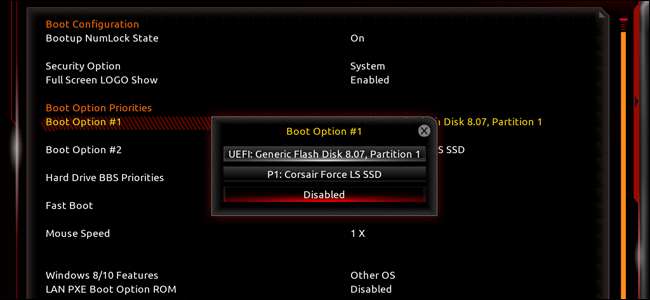
मैंने "बूट विकल्प # 1" चुना है, पहली बात यह है कि BIOS बूट करने का प्रयास करेगा। यदि यह विफल रहता है, तो यह दूसरे विकल्प के लिए जारी रहेगा। उपलब्ध सूची के तहत, आप Corsair ठोस राज्य ड्राइव देख सकते हैं जिसे हमने पिछले लेख में स्थापित किया था। यदि आप एक डीवीडी ड्राइव के साथ अपना ऑपरेटिंग सिस्टम स्थापित कर रहे हैं, तो सुनिश्चित करें कि आप इसे यहां भी देख सकते हैं। (कभी-कभी दोनों को उनके मदरबोर्ड कनेक्शन के लिए "SATA" लेबल किया जाता है।)
यदि आप अपनी ड्राइव या ड्राइव नहीं देखते हैं, तो अपने मामले में पावर और SATA डेटा केबलों को दोबारा जांचें। यदि आपने सत्यापित किया है कि वे जुड़े हुए हैं और आप अभी भी BIOS में ड्राइव नहीं देख सकते हैं, तो आपको उन्हें बदलना पड़ सकता है।
अन्य मोड़ के साथ आगे जा रहे हैं
आपके कंप्यूटर के UEFI या BIOS के साथ कई अन्य दिलचस्प चीजें हैं, लेकिन ऑपरेटिंग सिस्टम को चलाने और चलाने के लिए वास्तव में आवश्यक नहीं है। कुछ विकल्पों में से कुछ के लिए स्वतंत्र महसूस करने के लिए; इनमें से अधिकांश स्व-व्याख्यात्मक है, जैसे कि माउस या कीबोर्ड को छूने पर कंप्यूटर को शक्ति देना। यदि आप यह नहीं समझते हैं कि कुछ क्या नियंत्रित करता है, तो पहले Google खोज किए बिना इसे स्पर्श न करें।
यहाँ BIOS और UEFI में कुछ और दिलचस्प विकल्प दिए गए हैं, जब तक आप ऐसा करने में सहज महसूस करते हैं, हम इसकी जाँच करने की सलाह देते हैं:
- अपनी उन्नत गति पर अपनी रैम को चलाने के लिए इंटेल XMP को सक्षम करें
- कूल, शांत ऑपरेशन के लिए अपने पीसी के पंखे को ऑटो-कंट्रोल करें
- अपने कंप्यूटर के BIOS या वर्चुअल मशीनों के लिए UEFI फ़र्मवेयर में Intel VT-x सक्षम करें
- एक BIOS या UEFI पासवर्ड के साथ अपने कंप्यूटर को सुरक्षित करें
- BIOS में विंडोज 10 के "फास्ट स्टार्टअप" मोड के पेशेवरों और विपक्ष
एक बार जब आप BIOS और UEFI में सब कुछ कर लेते हैं, अगले लेख की ओर विंडोज स्थापित करने के लिए। ध्यान दें कि यदि आपको पहले से इंस्टॉलेशन डिस्क या यूएसबी ड्राइव तैयार नहीं है, तो आपको इंटरनेट तक पहुंच के साथ एक और काम करने वाले कंप्यूटर की आवश्यकता होगी।
या, यदि आप मार्गदर्शिका में किसी अन्य भाग में जाना चाहते हैं, तो यहां पूरी बात है:
- एक नया कंप्यूटर बनाना, एक भाग: हार्डवेयर चुनना
- एक नए कंप्यूटर का निर्माण, भाग दो: इसे एक साथ रखना
- एक नए कंप्यूटर का निर्माण, भाग तीन: BIOS तैयार करना
- एक नए कंप्यूटर का निर्माण, भाग चार: स्थापित विंडोज और लोड हो रहा है ड्राइवर
- एक नए कंप्यूटर का निर्माण, भाग पांच: अपने नए कंप्यूटर को मोड़ना







